Das Artikelimporttool ermöglicht die schnelle Massenerstellung von Artikeln in der Cloud POS Datenbank.
Dies kann in Situationen verwendet werden, in denen Sie zum Beispiel Artikel zum System hinzufügen müssen, die nicht über das Supplier Integration Module verfügbar sind, oder wenn Sie von einer anderen Einzelhandelsplattform zu Cloud POS wechseln und Ihre vorhandenen Elemente übernehmen möchten Produktdaten.
Bitte beachten Sie: Das Artikelimport-Tool sollte mit Vorsicht verwendet werden. Alle Änderungen sind dauerhaft und können nicht rückgängig gemacht werden.
Voraussetzungen
Wir empfehlen immer die Verwendung der in Cloud POS generierten Importvorlage, da diese die richtigen Felder enthält, die für den Import erforderlich sind. Die Vorlage ist außerdem bereits mit den Abteilungen und Kategorien, Marken und Saisons gefüllt, die bereits in Ihrer Cloud POS Gruppe vorhanden sind, sodass Sie diese Felder einfach für jeden Artikel auswählen können, den Sie importieren möchten.
Wir empfehlen außerdem, Artikelimporte in kleinen Chargen (z. B. bis zu 1000 Artikel) zu verarbeiten, da dies die Handhabung etwaiger Fehler erleichtert, die nach dem Hochladen der Daten in den Import auftreten könnten.
Generieren einer Importvorlage
1) Navigieren Sie im Hauptmenü im Cloud POS Backoffice zu „Artikel erstellen und verwalten“ und dann zu „Tools importieren“ .
2) Klicken Sie unter der Überschrift „Artikelimport/-export“ auf die Schaltfläche „ Leere Vorlage erstellen“ und dann auf „Datei herunterladen“ , um die Vorlagendatei auf Ihrem Computer zu speichern. Das Vorlagendateiformat ist eine Microsoft Excel-Datei (.xlsx).
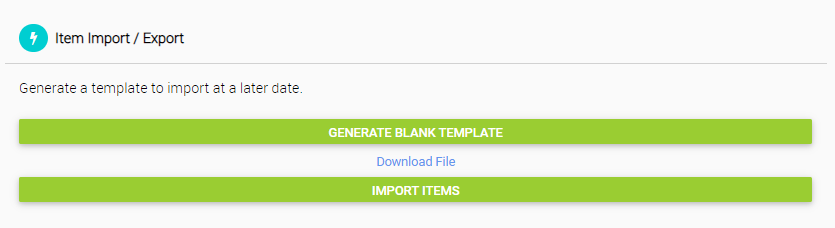
Verstehen der Artikelimportvorlage
Abhängig von der Art der Artikel, die Sie erstellen, sind bestimmte Felder in der Vorlage obligatorisch und müssen ausgefüllt werden.
Um Standard-, Serial- und Nicht-Lagerartikel zu erstellen, sind die Pflichtfelder:
ItemLookupCode
Beschreibung
Abteilung / Kategorie
Steuersatz
Anbieter

Im obigen Beispiel würde der Import hier drei einzelne Standardartikel erstellen.
Um Matrixelemente zu erstellen, sind zusätzlich zu den oben aufgeführten Pflichtfeldern folgende Pflichtfelder erforderlich:
Matrix ItemLookupCode (Matrix ILC)
Größe
Farbe
Wenn Sie sich nicht sicher sind, ob Ihre Artikel Teil eines Matrix-Artikels sein sollen, lesen Sie bitte den entsprechenden Artikel „Wie erstelle ich einen Matrix-Artikel?“

Im obigen Beispiel würde der Import hier drei Standardelemente erstellen, die in der übergeordneten SSTB der Matrix gruppiert sind.
Eine vollständige Beschreibung/Anleitung zu allen Feldern der Vorlage finden Sie in diesem PDF: itemfields.pdf
Hinweis: Wenn kein Stilname enthalten ist, wird dieser aus der Beschreibung übernommen.
Obwohl wir empfehlen, so viele Daten wie möglich in die Artikelimportvorlage aufzunehmen, können alle nicht obligatorischen Felder in der Vorlage leer gelassen werden und die Datensätze werden mit den Standardwerten festgelegt (wie in der Artikelfeld-PDF angegeben).
Marken und Jahreszeiten verwenden Dropdown-Auswahlmöglichkeiten basierend auf den Marken und Jahreszeiten, die bereits in Ihrer Cloud POS Gruppe vorhanden sind. Wenn Sie jedoch eine Marke oder Saison eingeben, die derzeit nicht in Ihrem System vorhanden ist, wird nach Abschluss des Imports die neue Marke/Saison erstellt.
Die Artikelimportvorlagen enthalten Datenvalidierung, dh maximale Zeichenlänge und Dropdown-Auswahlmöglichkeiten. Wenn die Daten nicht für den Import gültig sind, wird Ihnen in Excel eine Fehlermeldung angezeigt.
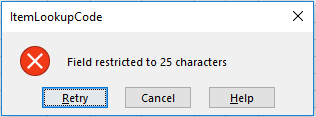
Wenn Sie alle notwendigen Daten in die Vorlage eingegeben haben, speichern Sie die Datei auf Ihrem Computer – das Dateiformat muss Excel sein, damit der Import funktioniert.
Importieren der Artikelimportvorlage
Nachdem Sie Ihre Artikelimportvorlage vorbereitet und geprüft haben, können Sie nun die Daten in das Cloud POS System importieren.
1) Navigieren Sie im Hauptmenü im Cloud POS Backoffice zu „Artikel erstellen und verwalten“ und dann zu „Tools importieren“ .
2) Klicken Sie unter der Überschrift „Artikelimport/-export“ auf die Schaltfläche „Artikel importieren“ :
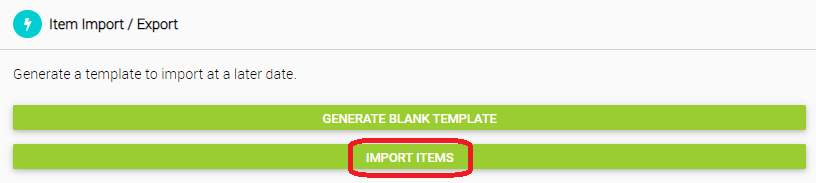
3) Klicken Sie auf Durchsuchen , um die Datei auf Ihrem lokalen Computer auszuwählen:

4) Wählen Sie die Datei aus und klicken Sie auf Öffnen :
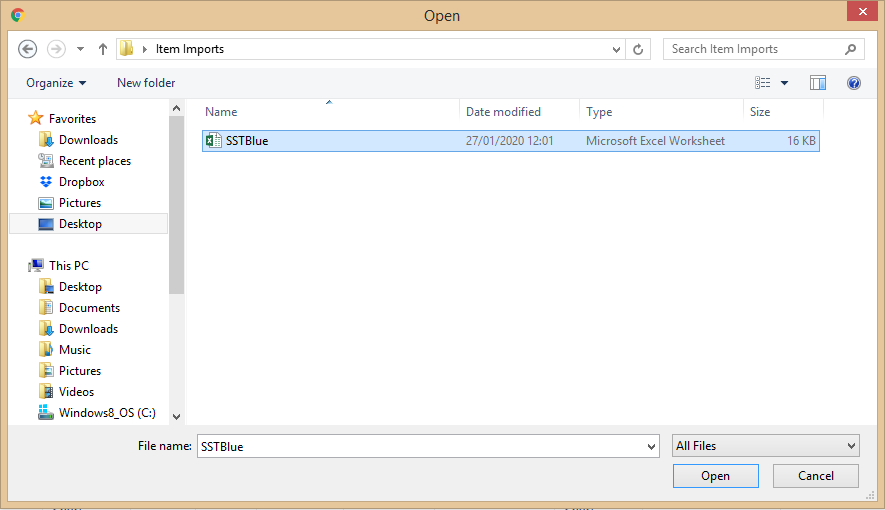
5) Klicken Sie auf Hochladen :

6) Das Raster wird nun mit den Artikeldatensätzen gemäß Ihrer Vorlage gefüllt:
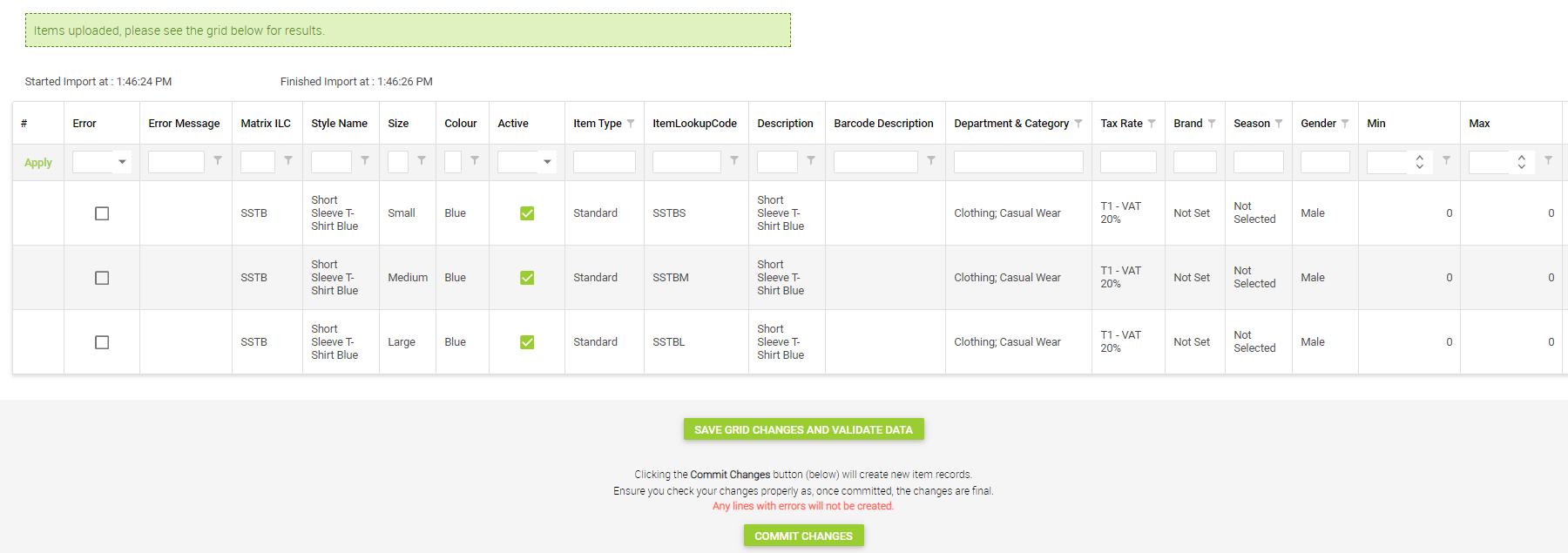
Datensätze werden als Fehler markiert, wenn es Probleme mit den Daten gibt, und die Spalte „Fehlermeldung“ enthält eine Beschreibung des Problems:
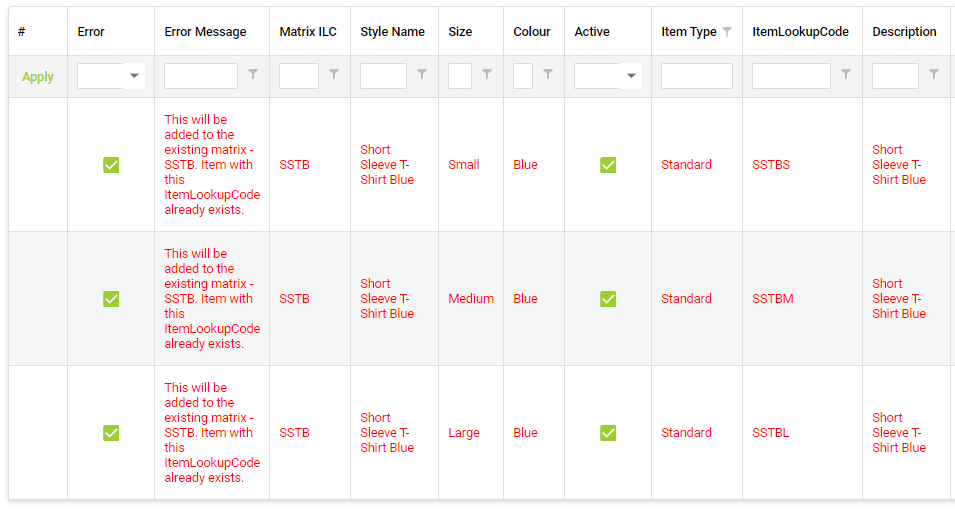
Sollten fehlerhafte Datensätze vorhanden sein, werden diese nicht importiert und diese Zeilen werden beim Importvorgang übersprungen. Das System prüft auf ungültige Daten:
- Die Anzahl der Zeichen in einem Feld ist größer als die maximal zulässige Anzahl.
- ItemLookupCode wird bereits verwendet;
- Barcode/Alias wird bereits verwendet;
- Fehlende Größe/Farbe für Matrixelemente;
- Abteilung/Kategorie ist in Ihrer Cloud POS Gruppe nicht vorhanden;
- Der Lieferant ist in Ihrer Cloud POS Gruppe nicht vorhanden.
- Wenn Sie einen bereits vorhandenen Matrix-ILC eingeben, werden alle Elemente in der Importvorlage, die denselben Matrix-ILC verwenden, zur vorhandenen Matrix hinzugefügt, z. B. „Dies wird zur vorhandenen Matrix hinzugefügt – SSTB“.
7) Bei Fehlern können Sie direkt im Raster Änderungen vornehmen, um etwaige Probleme zu beheben. Klicken Sie auf das Feld, das Sie bearbeiten möchten, und geben Sie die neuen Informationen ein.
Alternativ können Sie die Vorlage in Excel bearbeiten und erneut hochladen, indem Sie die oben genannten Schritte ausführen. Dadurch werden die Daten ersetzt, die Sie zuvor in Schritt 5 hochgeladen haben.
8) Nachdem Sie Änderungen vorgenommen haben, um etwaige Fehler zu korrigieren, klicken Sie auf die Schaltfläche „Rasteränderungen speichern und Daten validieren“ . Dadurch werden die Informationen im Raster erneut validiert (d. h. die Daten werden noch einmal überprüft, um sicherzustellen, dass sie für den Import geeignet sind). Sie können diesen Schritt beliebig oft wiederholen.
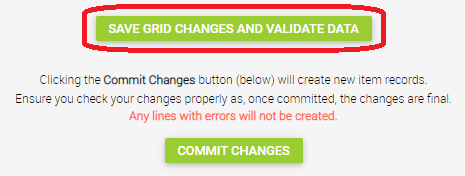
Stellen Sie sicher, dass Sie alle Änderungen gründlich prüfen, da die Änderungen nach der Festschreibung endgültig sind.
9) Wenn Sie mit den neuen Artikeldatensätzen, die Sie erstellen möchten, vollkommen zufrieden sind, klicken Sie auf die Schaltfläche „Änderungen übernehmen“ . Dadurch werden die Artikeldatensätze in Ihrer Cloud POS Datenbank erstellt.